U盘重装win7系统详细教程
1、百度搜索下载U盘winpe制作工具,类似工具有很多,这里就不举例了。
2、U盘重要文件需要备份
3、把U盘插入电脑后,打开刚下载的工具,方框1代表的是U盘的设备名称,方框2是写入U盘的模式与格式,按照图中所选即可。确认无误后点击“一键制作成USB启动盘”按钮。

4、由于第2步已经对重要文件进行了备份,所以在弹出消息框中直接点击“确定”即可,点击后等待制作完成即可。


5、制作完成后会询问是否预览,实际上这个U盘已经带有了winpe系统,可以进行重装系统的操作了。
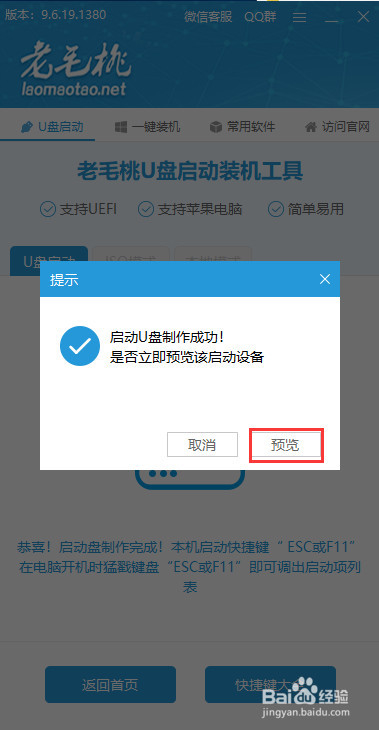
1、下载win7镜像,也就是iso文件,本教程以原版iso文件为例,可到MSDN下载。

2、把镜像放到非系统盘里面,比如我的系统盘是C盘,那我就放在D盘。

3、查询自身电脑的启动项设置快捷键,不同型号、主板的电脑快捷键会有所区别,需要自行上网查询。下一步会用到这个键。
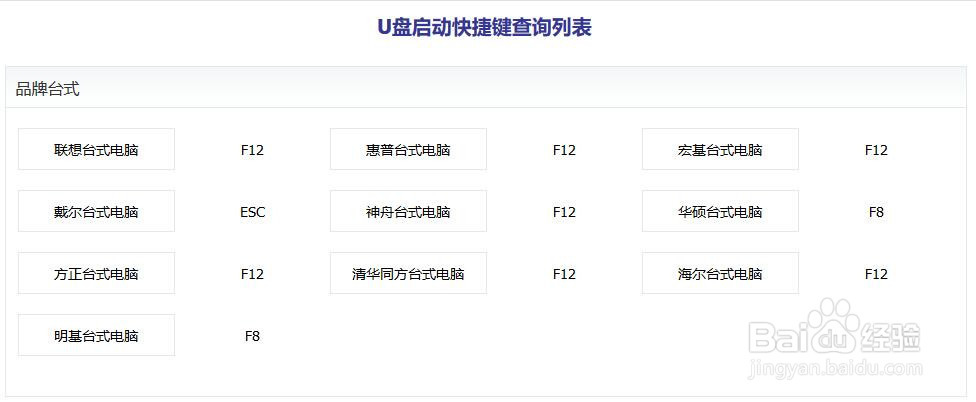
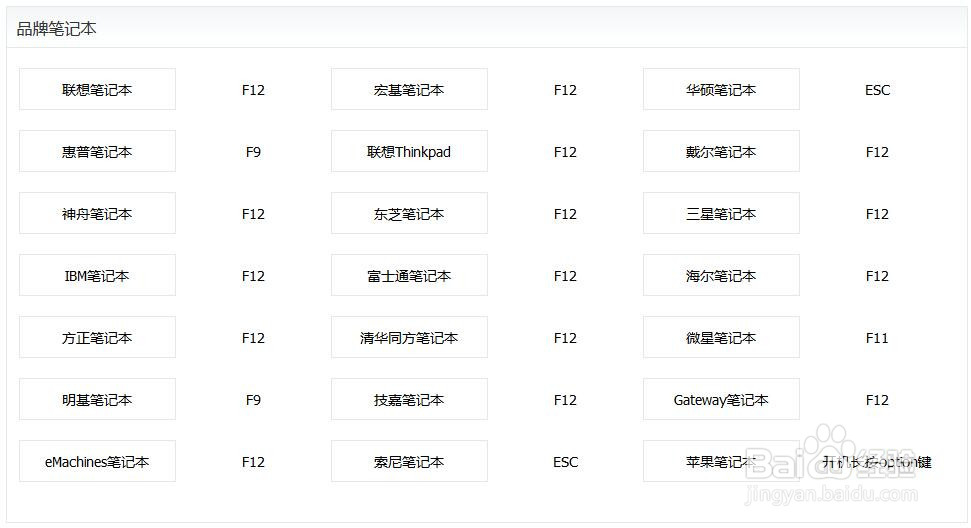

4、重启电脑,出现开机画面的时候按下启动项设置快捷键(上一步提到的),不同型号的电脑开机画面不一样,由于开机画面只会停留一瞬间,因此需要很快的反应速度,眼疾手快按下快捷键。
PS:成功率较大的诀窍是,出现开机画面之前就一直不断按快捷键

5、成功按下快捷键之后,会出现开机启动项设置界面(不同电脑画面也许会不一样),按照提示选择自己的U盘(一般带有USB字眼),按下回车即可进入winpe界面。

6、进入winpe选择界面后,通过键盘上下键,选择编号为【1】的选项,按下回车进入winpe系统
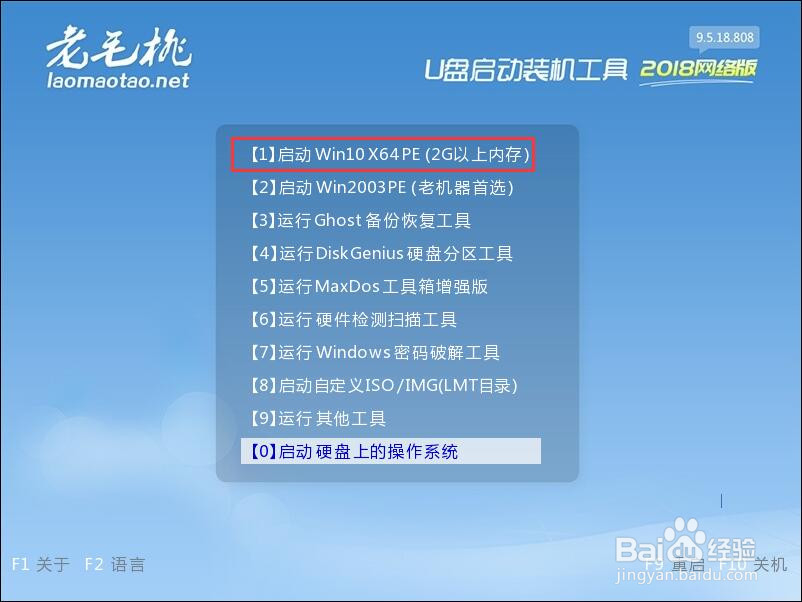
7、进入winpe系统后,双击桌面的“老毛桃一键装机”,不同制作软件叫法会不一样。打开后点击“打开”按钮


8、找到前面准备的win7镜像(iso)文件,点确定之后,点击下方的执行,即可开始重装win7系统。
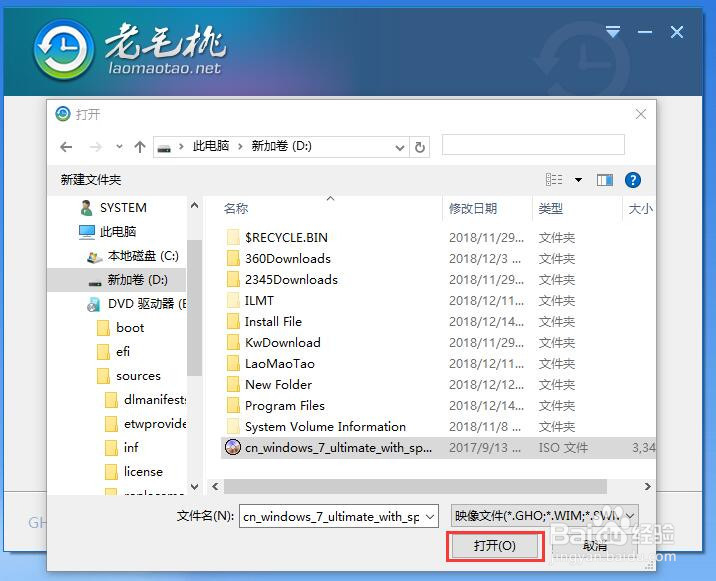
9、然后会出现类似这样的窗口,一般按图中显示的勾选即可,选完之后会弹出读条窗口,读条结束之后重启,等待系统安装完成即可。

